Hoe maak ik passkeys? (web)
Wat zijn passkeys?
We ondersteunen nu FIDO-passkeys (Fast Identity Online) als methode voor tweefactorauthenticatie. Met passkeys kun jegenieten van wachtwoordvrij inloggen zonder authenticatiecodes. Het is de veiligste optie om je account te beschermen en je kunt je biometrische gegevens of een USB-beveiligingssleutel gebruiken om in te loggen.
Als er al een passkey is ingesteld voor je account, kan deze niet worden verwijderd. In plaats daarvan moet je de passkey resetten om een nieuwe passkey aan je account te koppelen en de beveiliging van je account te waarborgen.
Meer informatie over FIDO vind je op: https://fidoalliance.org/fido2/
Een passkey aanmaken
Om een passkey aan te maken, moet je over het volgende beschikken:
Een apparaat met Windows 10 of macOS Ventura, of
Een USB-beveiligingssleutel die het FIDO2-protocol ondersteunt
Gebruik een browser met FIDO-ondersteuning met:
Chrome 109 of hoger
Safari 16 of hoger
Edge 109 of hoger
Log in op je account op okx.com en ga naar Profiel > Beveiliging
4. Zoek Passkeys in het beveiligingscentrum en selecteer Instellen
5. Selecteer Passkeys instellen en voltooi de beveiligingsverificatie
6. Selecteer een van de beschikbare opties om een passkey aan te maken:
Aanmaken met dit apparaat
Een ander apparaat of een fysieke sleutel gebruiken
Aanmaken met dit apparaat
Selecteer Dit apparaat en voltooi de biometrische authenticatie/pincode op je apparaat
Een ander apparaat of een fysieke sleutel gebruiken
Selecteer USB-beveiligingssleutel
Voer je beveiligingssleutel in en volg de instructies om je passkey aan te maken
Selecteer Een ander apparaat
Scan de QR-code met de ingebouwde QR-codescanner van je mobiele apparaat of tablet en voltooi de authenticatie op je apparaat
Verifiëren met passkey
Zo kun je je passkey verifiëren nadat je de functie hebt ingeschakeld:
Verifiëren met je huidige apparaat
Je wordt gevraagd om een passkey te gebruiken voor verificatie via biometrische gegevens (bijvoorbeeld Touch ID op een Mac)
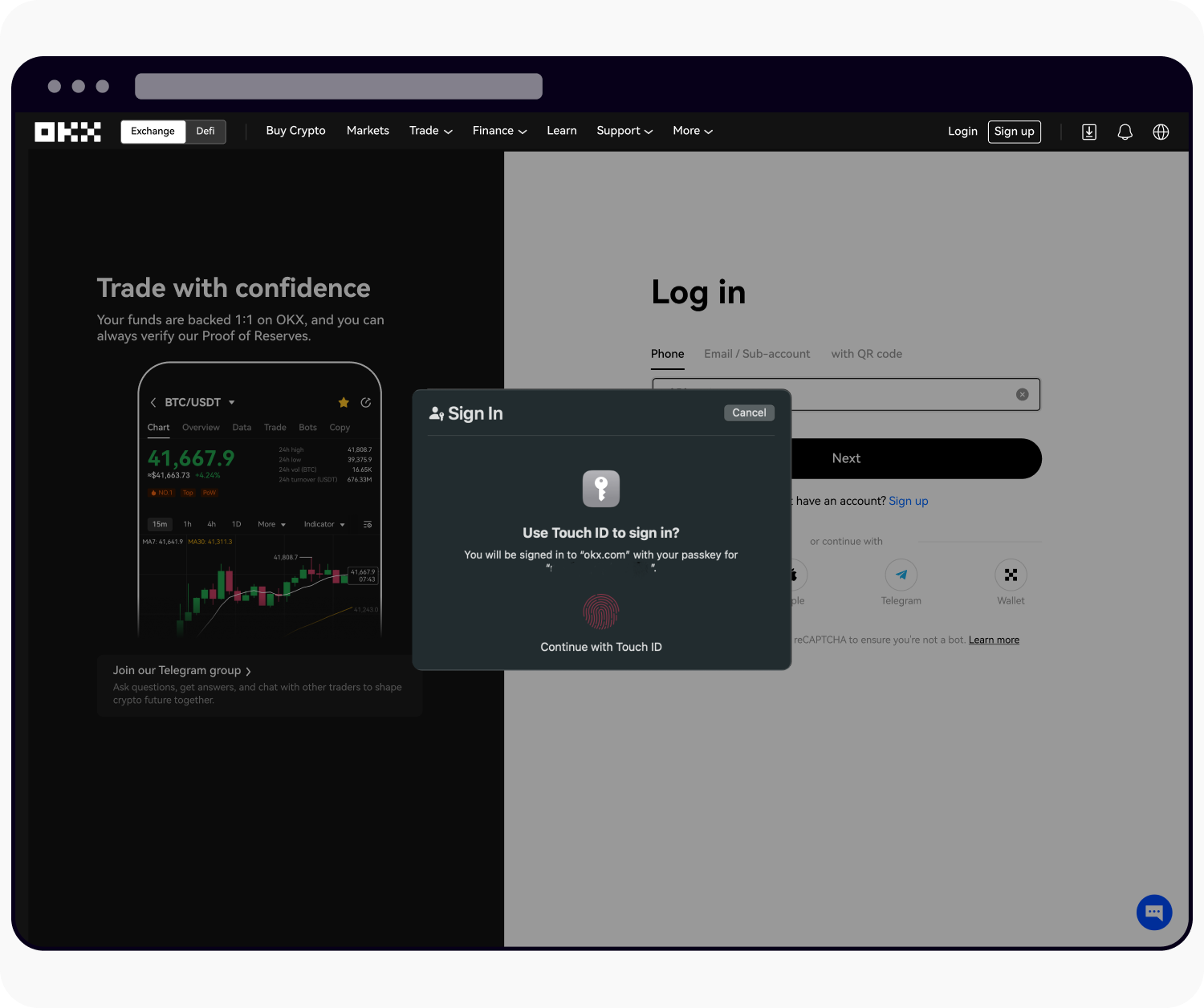
Gebruik Touch ID op je Mac voor de verificatie
3. Of kies voor Annuleren en gebruik in plaats daarvan je wachtwoord
Verifiëren met een ander apparaat
Je wordt gevraagd om te verifiëren met een passkey op een ander apparaat
Scan de QR-code met je andere apparaat om de verificatie te voltooien
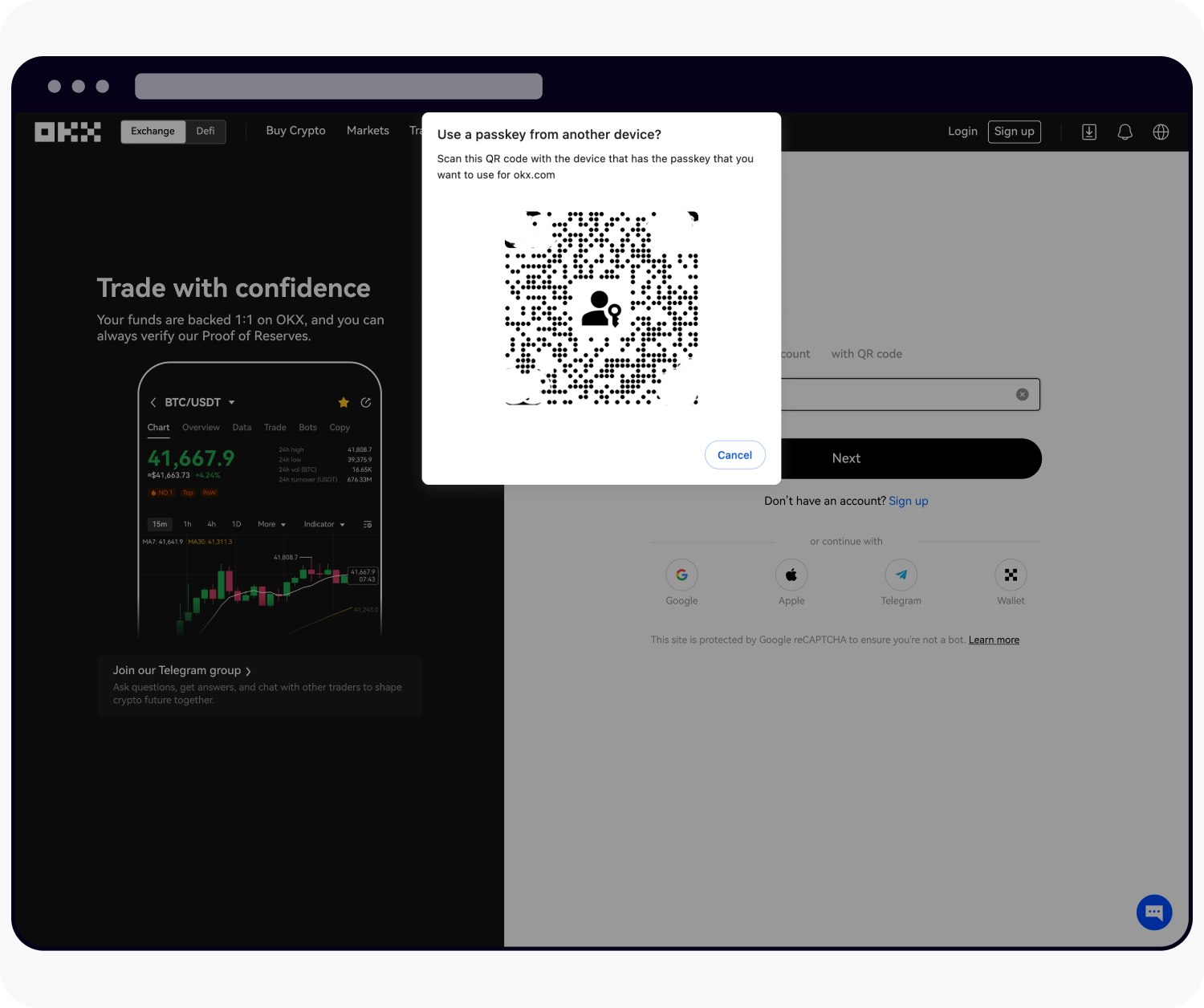
Gebruik een ander apparaat om de QR-code te scannen
Opmerking: voor een soepelere gebruikerservaring tijdens de passkey-verificatie raden we aan Chrome of Safari te gebruiken. Het gebruik van een andere browser leidt tot een licht afwijkende gebruikerservaring.
Passkey hernoemen
Ga naar Profiel > Beveiliging > Beveiligingscentrum > Passkeys > Beheren om je passkey een andere naam te geven zodat je deze gemakkelijk kunt herkennen.
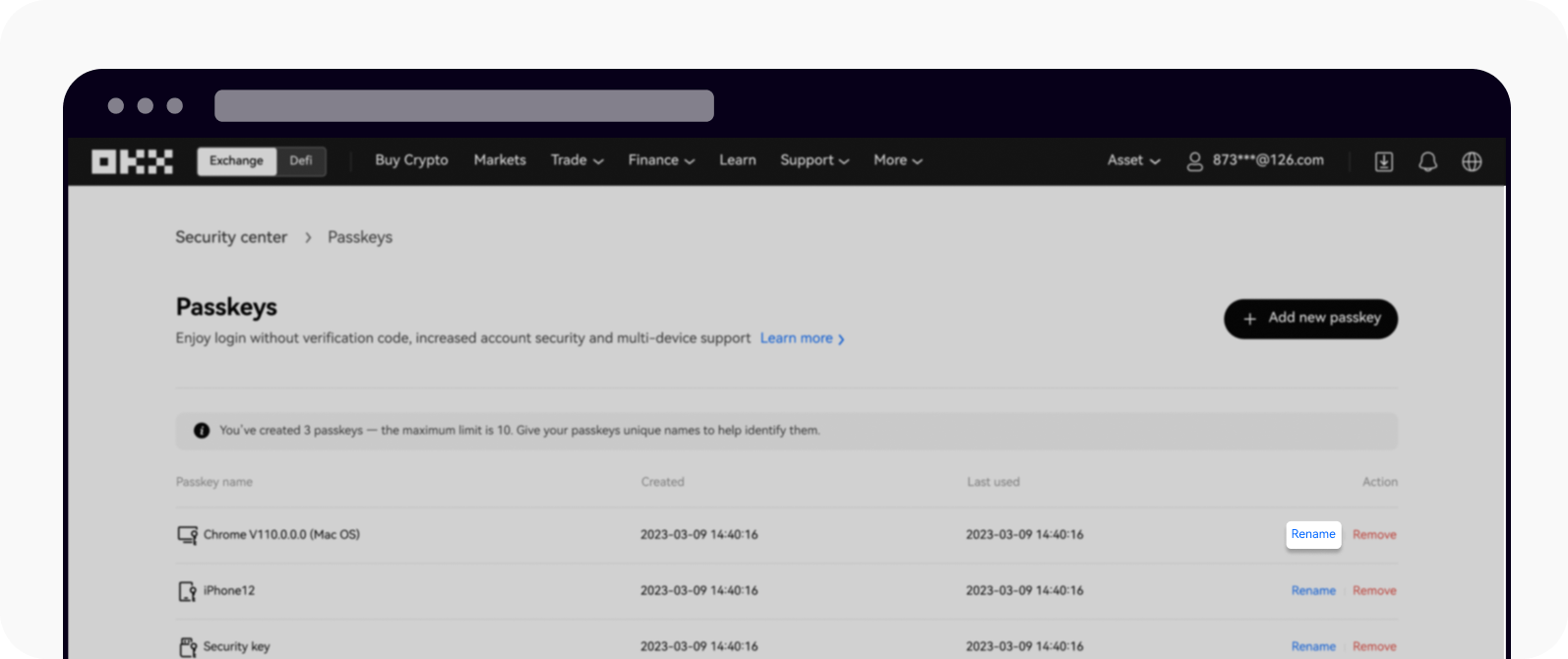
Selecteer Hernoemen om je passkey een andere naam te geven
Opmerking: het wijzigen van de naam van de passkey heeft alleen invloed op de OKX-pagina voor passkey-beheer. Als je de naam van het apparaat liever direct wijzigt, kun je deze tijdens het inloggen bewerken door in de Chrome-browser naar Apparaten beheren > Gekoppelde apparaten te gaan.
Passkey verwijderen
Als je de limiet van 10 passkeys voor je account overschrijdt, kun je ongebruikte passkeys verwijderen.
Opmerking: het verwijderen van je passkeys kan het beveiligingsniveau van je account of apparaat mogelijk verminderen. Het wordt sterk aanbevolen om de bijbehorende risico's te overwegen voordat je verder gaat.
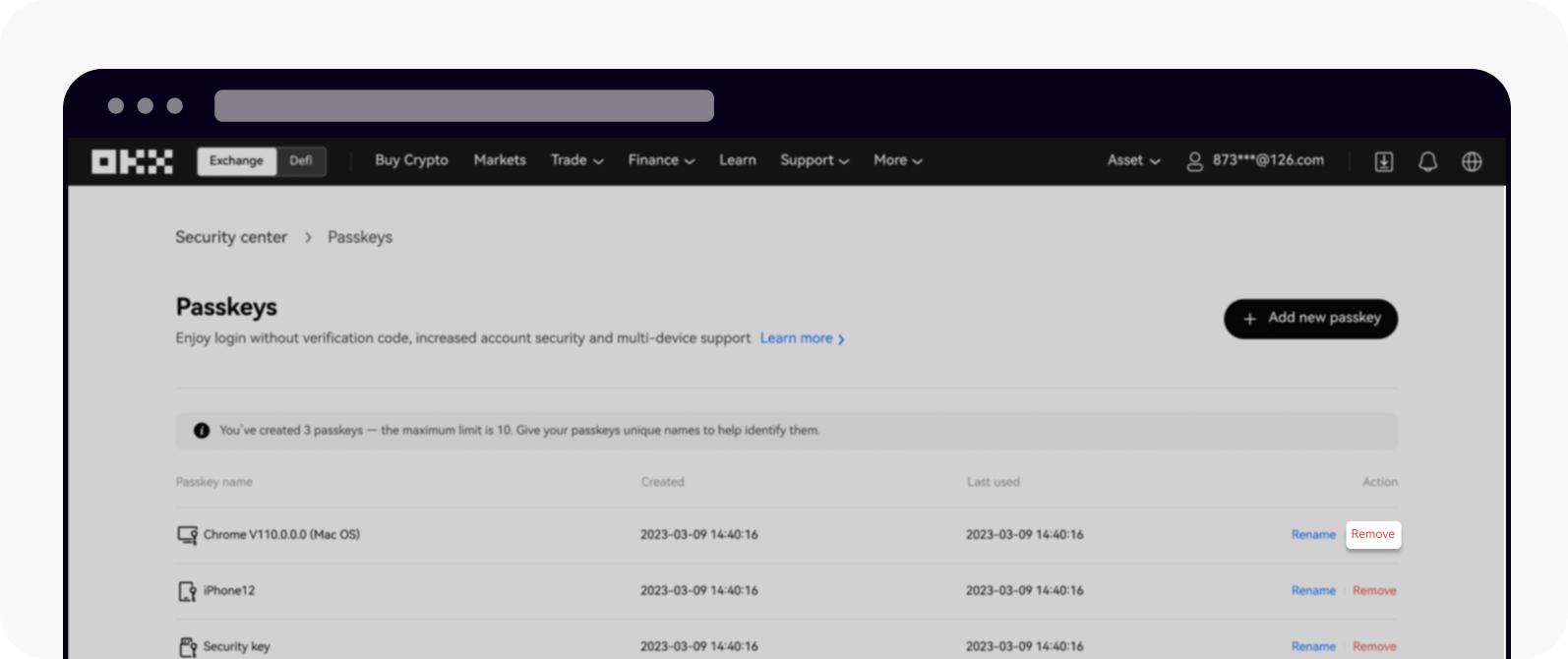
Selecteer Verwijderen om je passkey te verwijderen